近年来随着互联网的普及和便携设备的广泛使用,人们对于无线网络的需求越来越高,在使用笔记本电脑连接酒店的Wi-Fi时,有时会遇到无法认证的情况,就连电脑宾馆的Wi-Fi也弹不出网页认证。这样的问题给人们的上网体验带来了诸多困扰。面对这些困境,我们应该如何解决呢?下面将就此问题进行探讨。
电脑宾馆wifi弹不出网页认证怎么解决
操作方法:
1.连接WiFi
连接上你要上网的wifi,在没有验证之前无线图标上会出现一个感叹号。表明此时虽然已经连接上wifi,但是没有internet访问权。
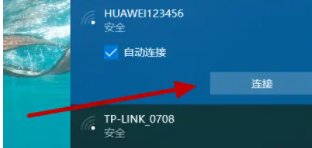
2.进行设置
点击屏幕右下的无线图标,在弹出的显示网络连接窗口的下方左键点击“打开网络和共享中心”
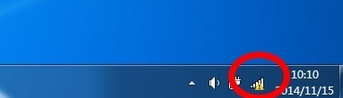
3.更改适配器设置
在弹出的窗口中左键点击“更改适配器设置”选择刚才你所连上的无线网络名所对应的无线网络连接,右键打开其属性设置。
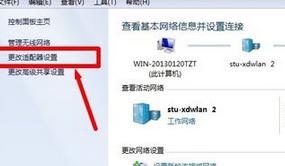
4.选择相应的网络类型
在弹出的无线网络连接属性对话框中选择相应的网络类型,一般的无线网络要么是IPv4。要么是IPv6,这要看你所连接的网络类型了,如果不知道的话,也没有关系,我们将它们通通设置好。
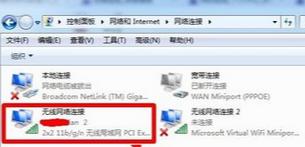
5.设置属性
先用鼠标左键选中列表中的“Internet协议版本6(TCP-IPv6)”,紧跟着点击右下方属性。在属性对话框中,我们把之前的“使用以下的IPv6地址”和“使用以下的DNS服务器地址”均改为自动获取,设置IPv4也是同样的方法,
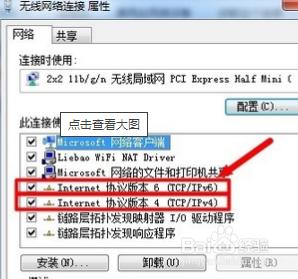
6.重新打开浏览器
设置完毕后点击“确定”退出,此时关闭浏览器,重新打开,上网登录界面是不是可以自动弹出来了。
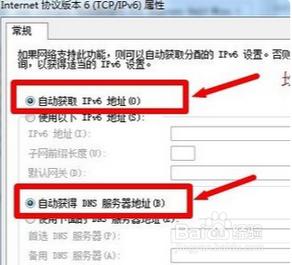
以上就是笔记本无法连接酒店wifi、需要认证但无法点击的全部内容,碰到同样情况的朋友们可以参照小编的方法来解决,希望能对大家有所帮助。












